Annuncio pubblicitario
I podcast non sono la forma più affascinante di media. Sono presenti in qualche modo dai primi anni 2000 ed è facile darle per scontate in un mondo con YouTube e altri servizi di streaming. Detto questo, recentemente sono diventati più popolari che mai.
gli utenti iPhone hanno così tante app di podcast iOS scegliere da. Ma l'iPhone viene fornito con un'app di podcast dedicata già installata ed è più che in grado di soddisfare tutte le tue esigenze di podcast.
Navigazione e ricerca di podcast
L'app podcast, giustamente chiamata Podcast, sfoggia un'icona viola e vive sulla schermata iniziale del tuo iPhone. Quando lo apri, sei accolto da una semplice interfaccia con quattro schede.
Per ascoltare un podcast, devi prima trovarne uno. Clicca il Navigare scheda per alcuni suggerimenti utili, come spettacoli in primo piano.
I podcast in primo piano sono solo un piccolo esempio dei titoli disponibili per il tuo piacere di ascolto. Puoi anche dare un'occhiata ai podcast più diffusi in classifica, sfogliarli per categoria o visualizzare i provider in primo piano come NPR, ESPN e simili.
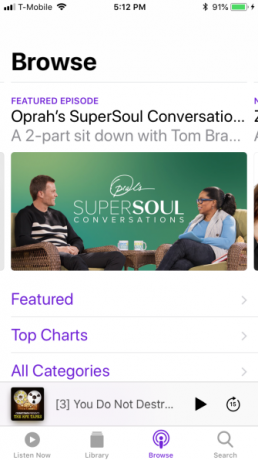
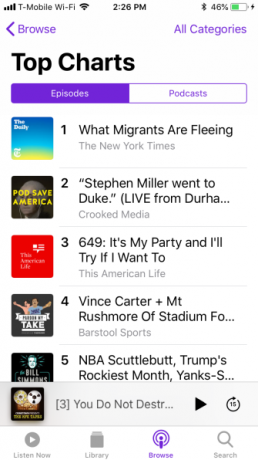
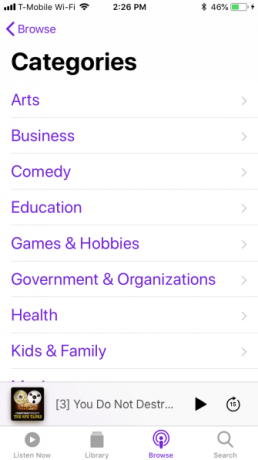
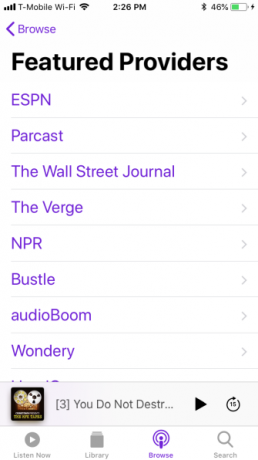
Se c'è un podcast o un argomento specifico che stai cercando, tocca Ricerca scheda e inserire le parole chiave per trovarlo. Se vuoi saperne di più sulla meditazione, la finanza, le chitarre o semplicemente vuoi un podcast che ti farà ridere, la ricerca è la strada da percorrere.
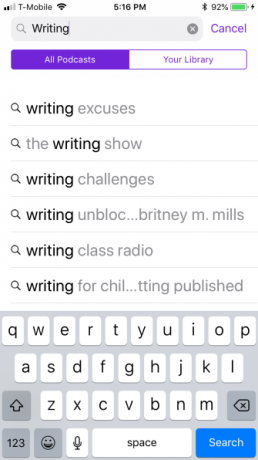
Riproduzione di podcast su iPhone
Quando trovi un episodio di podcast che ti interessa, tocca Giocare per iniziare ad ascoltarlo. Nella parte inferiore dello schermo, vedrai una piccola interfaccia di riproduzione con a Play pausa pulsante e un 15 secondi saltare in avanti pulsante.
Tocca quella piccola scheda per visualizzare l'interfaccia di riproduzione principale.
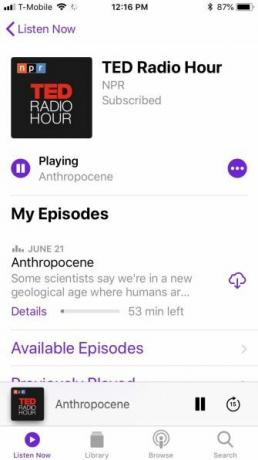
L'interfaccia di riproduzione principale è abbastanza semplice, anche se vorrai prendere nota delle sue funzionalità.
Puoi scorrere in avanti e indietro trascinando l'indicatore di avanzamento mostrato sopra il titolo del podcast. Se si desidera saltare avanti o tornare indietro con incrementi di 15 secondi, utilizzare i pulsanti su entrambi i lati del Play pausa pulsante. Sotto i pulsanti di riproduzione è presente un cursore del volume.
Nella parte inferiore è presente un comodo pulsante di velocità di riproduzione in modo da poter riprodurre podcast a metà velocità, 1,5x o doppio. Vedrai anche un pulsante AirPlay per il casting su un altro dispositivo. Se tocchi i tre punti, puoi aggiungere quell'episodio alla tua libreria e condividerlo con gli altri.
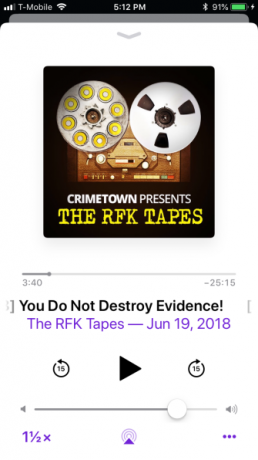
Iscrizione ai podcast su iPhone
Nella schermata dei dettagli di un podcast, puoi visualizzare ulteriori informazioni al riguardo. Il sottoscrivi ti consentirà di aggiungere lo spettacolo alla tua libreria in modo da ricevere gli ultimi aggiornamenti e le notifiche ogni volta che viene rilasciato un nuovo episodio.
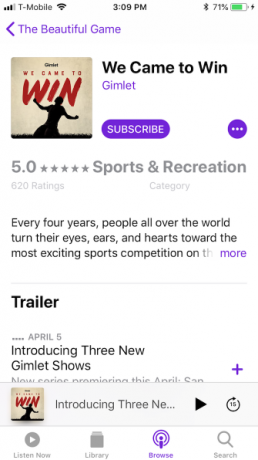
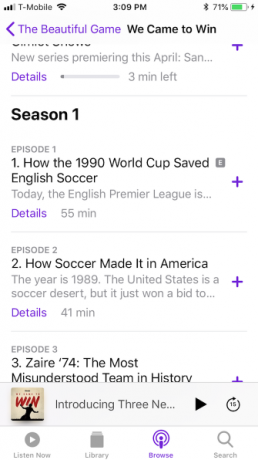
Tocca il cerchio viola con tre punti per accedere al menu delle opzioni di quel podcast. La maggior parte delle voci qui sono piuttosto esplicative—sottoscrivi, Elimina dalla libreria, Gioca dopo [episodio] e Condividere. impostazioni, tuttavia, merita uno sguardo più attento.
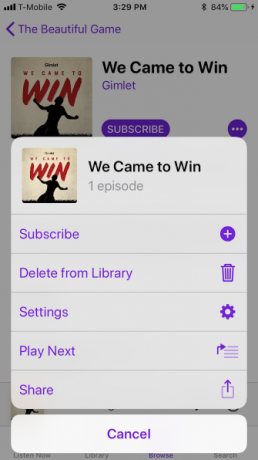
Impostazioni dei singoli podcast
Diamo un'occhiata impostazioni da quel menu di opzioni ulteriormente. Queste impostazioni si applicano solo a un podcast specifico, non a tutti i podcast, di cui parleremo più avanti.
Qui, hai un po 'di controllo sul tuo podcast, ad esempio se sei iscritto e le notifiche di cui sopra.
Puoi anche scegliere l'ordine di riproduzione dei podcast, come vengono ordinati nella tua libreria, se gli episodi vengono scaricati sul tuo dispositivo, se gli episodi riprodotti vengono eliminati automaticamente e simili.
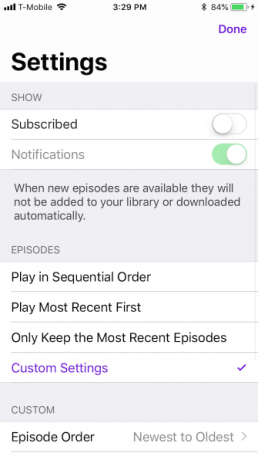
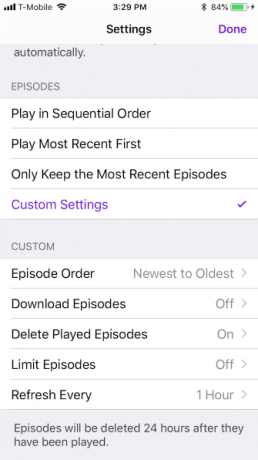
Esplorazione e organizzazione dei podcast
Dopo esserti abbonato a un discreto numero di podcast, puoi iniziare a utilizzare le altre funzioni dell'app Podcast. Sul Ascolta ora scheda, toccare qualsiasi serie per visualizzare maggiori dettagli.
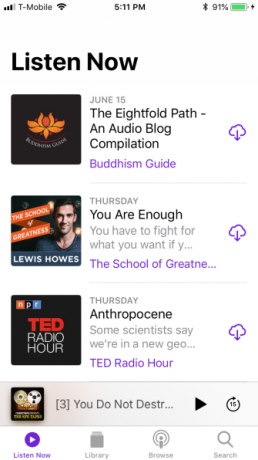
Simile a quello che trovi sul Navigare scheda, qui è possibile controllare e riprodurre episodi disponibili per podcast sottoscritti, valutare e rivedere un episodio e trovare titoli simili.
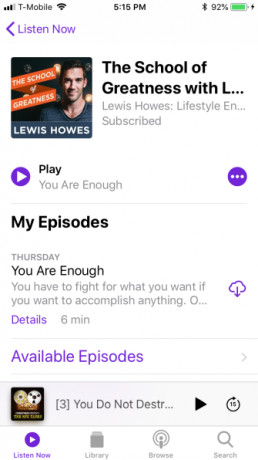
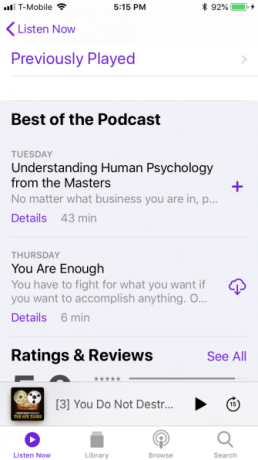
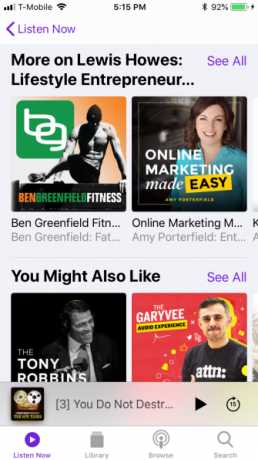
Mentre Ascolta ora presenta episodi recenti delle tue iscrizioni ai podcast, il Biblioteca è dove trovi tutti i tuoi episodi podcast ordinati per episodi e spettacoli aggiornati di recente. È utile per gestire e organizzare la tua raccolta di podcast.

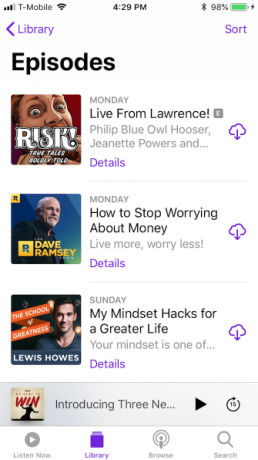
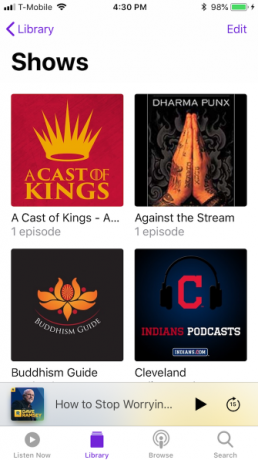
Il modificare pulsante (angolo in alto a destra) consente di modificare la visualizzazione della libreria. Puoi scegliere ciò che appare nella tua biblioteca e come sono ordinati.
Puoi anche creare una nuova stazione, un po 'come creare una playlist di podcast. Ad esempio, se ti piace ascoltare podcast sul design creativo, quindi puoi "riunire" tutti quei podcast in un'unica stazione e ascoltarli come preferisci.
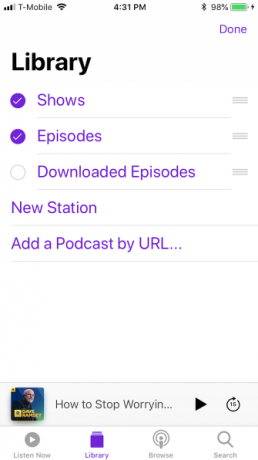
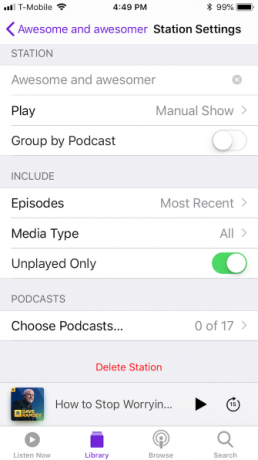
Impostazioni podcast
In precedenza abbiamo sottolineato che è possibile definire le impostazioni del podcast per serie o episodio. Puoi anche definire le impostazioni del podcast a livello globale. Ciò significa che tutti i podcast, sia nuovi che precedenti, aderiranno a queste impostazioni. Tuttavia, puoi comunque modificare le impostazioni su ogni singolo podcast utilizzando il metodo descritto in precedenza.
Aperto Impostazioni> Podcast sul tuo iPhone. Qui troverai le solite impostazioni dell'app iOS, come quelli per le notifiche di domare e se un'app può utilizzare i dati cellulare. Le impostazioni del podcast consentono inoltre di controllare il modo in cui gli episodi vengono scaricati, quando vengono scaricati e se continuare a riprodurre gli episodi sul dispositivo.
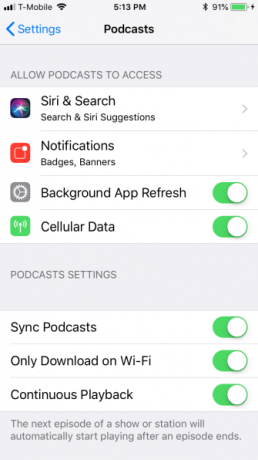
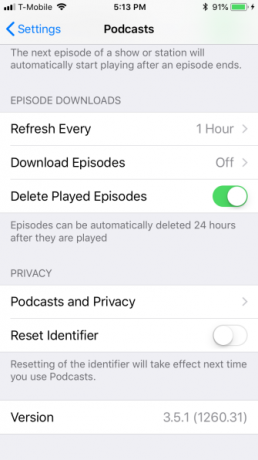
Se ascolti molti podcast, queste impostazioni ti interesseranno sicuramente perché sono pensate per aiutare a risparmiare dati e spazio di archiviazione.
L'app per podcast per iPhone: semplice e gratuita
Abbiamo visto che l'app Podcast preinstallata sul tuo iPhone è in realtà abbastanza capace. Se hai solo bisogno di qualcosa di semplice per ascoltare i podcast, non devi cercare oltre. È facile da usare, semplice e soprattutto gratuito, senza pubblicità.
Naturalmente, se hai bisogno di una funzione non trovata nell'app Podcast, ci sono molte alternative. Abbiamo coperto suggerimenti per la fantastica app podcast di Stitcher e perché gli amanti dei podcast dovrebbero provare l'app Podcast Overcast Goditi i podcast con Overcast, la migliore app per podcast di iPhoneOvercast è l'alternativa all'app Podcast di Apple che stavi aspettando. Leggi di più .
Scrittore di giorno, cuoco di notte, Matt è una specie di tuttofare, dopo essersi tagliato i denti su Windows e Linux. Più recentemente, il suo focus è stato su tutte le cose di Apple, ma è stato conosciuto per dilettarsi anche in Android.